工作中我们常常会统计一些表格,当表格很多的时候,往往要同一时间打开N多表格,这样既不方便又容易让人视觉疲劳造成工作上的失误。今天,学习啦小编就教大家在Excel中表格复制到其他表格的操作技巧。
Excel中表格复制到其他表格的操作步骤
传统的方式是把需要复制的文件直接在选中或者是鼠标放在左上全选进行复制,这个方法可行是可行,但经常使用的人会发现这样复制过来的表格格式往往会乱码而且与之前的有很大出入。所以小飞教大家一个快捷又方便的方法,怎么样格式都不会改变。
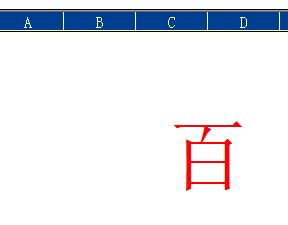
首先把你需要移动和复制的excel表格打开。
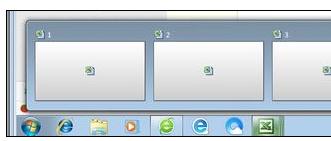
比如说你要复制234表格到1表格去,先把表格2的页面打开,在表格2最下面一栏也就是更改文件名称的地方按右键,选移动或复制工作表,然后会弹出一个对话框。
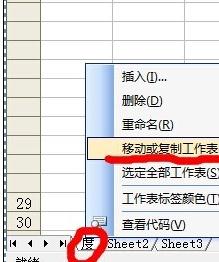
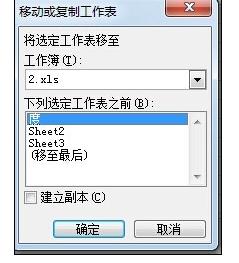
在对话框中点右边那个小三角形选择你需要移动到哪个工作簿去,比如我要把这个2移动1工作簿去,就选1(这里显示的全是你打开的工作簿,如果你没打开那就不会显示)
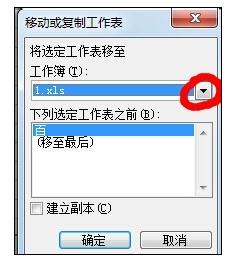
下一步就是选择你要移动到这个工作簿的哪个地方,是移动到这个工作簿前面还是后面,比如你想要把3移到2和4之间那你就点2表格,就会移到2的后面。
 ,我们将会及时处理。
,我们将会及时处理。 | .. 定价:¥133 优惠价:¥133.0 更多书籍 |
 | .. 定价:¥124 优惠价:¥124.0 更多书籍 |